iTunes を使用して iPad を復元またはアップデートすると、あらゆる種類のiOS不具合や軽微なバグが無料ですぐに修正されます。 iPad が動かなくなったり、速度が遅くなったり、その他のソフトウェア エラーが発生したりした場合、iTunes は常にデバイスを問題から解放する素晴らしい選択肢です。しかし、iPad が iTunes で復元できない場合はどうすればよいでしょうか?何か良いアイデアはありますか?
現時点で iPad が復元できない問題が発生している場合は、以下の 7 つの考えられる方法を読んで、段階的にトラブルシューティングを行ってください。

iPad を復元またはアップデートできない場合は、次のような理由が考えられます。
iPad が iTunes から復元できない場合は、次の方法を試して問題を解決できます。
iTunes で iPad を復元できない場合、最初に思いつくのはデバイスを強制的に再起動することです。
ホームボタンなしでiPadを強制的に再起動します。

ホームボタンを使用して iPad を強制的に再起動します。

Windows PCの場合:左下隅の「スタート」ボタンをクリックし、「電源」ボタンをタップし、「再起動」をタップします。
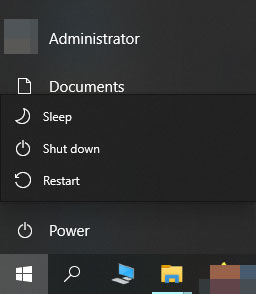
Macの場合:左上隅にある「Apple アイコン」をタップし、ドロップダウン メニューから「再起動」オプションを選択します。

iPad がコンピュータに正しく接続できない場合、または接続が不安定な場合、復元に失敗する可能性があります。 iTunes から復元しようとすると、「iPad を復元できません」または「iPad を復元またはアップデートできません」というメッセージが表示される場合があります。現時点では、別の Apple USB ケーブルまたはコンピュータを使用して復元を試みるか、別の USB ポートに切り替えてください。キーボードは接続しないでください。問題がポートまたはケーブルに関連している場合は、問題は正常に解決されます。それ以外の場合は、次の方法を読み続けてください。
PC またはMacの iTunes を長期間更新していない場合、古いバージョンの iTunes では iPad を正常に復元できません。この問題を解決するには、コンピュータ上のiTunes を最新バージョンに更新します。
Windows PC の場合: iTunes を実行し、iTunes ウィンドウの「ヘルプ」セクションにある「アップデートの確認」をクリックし、画面上の指示に従って最新バージョンの iTunes をインストールします。

Macの場合:左上隅の [アップル メニュー] > [App Store] > [アップデート] をクリックして、 Mac上のソフトウェアを更新します。利用可能な iTunes アップデートがある場合は、「アップデート」をクリックします。

iPadが復元できない問題を解決するもう1つの方法は、iPadをリカバリモードにすることです。リカバリモードでは、iTunes はiOSシステムを再インストールして、デバイスの問題の解決に役立てることができます。
手順は次のとおりです。
ステップ 1. Macが最新のオペレーティング システムを実行していることを確認します。 iTunes を使用している場合は、最新バージョンの iTunes がインストールされていることを確認してください。
ステップ 2. macOS Catalina 以降では、Finder を開きます。 macOS Mojave 以前または PC で、iTunes を実行します。 iTunes がすでに開いている場合は、iTunes を閉じてから再度開きます。
ステップ 3. iPad をコンピュータに接続し、リカバリモード画面が表示されるまで待ちます。
ホームボタンのないiPadの場合:
ホームボタンのある iPad の場合:
ステップ4.「復元」または「更新」のオプションが表示されたら、「復元」を選択します。

iPad がリカバリーモードで復元できない場合、DFU モードは、復元できない問題を解決できるより深い修復オプションです。
iPadがリカバリモードになり復元できない問題を修正する方法は次のとおりです。
ステップ 1. iTunes または Finder を開き、USB ケーブルを使用して iPad をコンピュータに接続します。
ステップ 2. iPad を DFU モードにします。
ステップ 3. iTunes がリカバリモードの iPad を検出したので復元する必要があるというメッセージが表示されたら、「OK」をクリックして復元を続行します。

一般的な方法では iPad が復元できない問題が解決されたとします。その場合はiPadシステム修理を強くお勧めします。最もプロフェッショナルなiOSシステム修復ツールを使用すると、iPad が工場出荷時の設定に復元できない、iPad が DFU モードで復元できないなど、 iOSシステムの幅広い問題をデータを失うことなく修正できます。
iPadシステム修理の主な特徴:
iPadシステム修復を使用してiPadが復元またはアップデートできない問題を解決する方法は次のとおりです。
01ソフトウェアをコンピュータにインストールして実行します。次に、USB ケーブルを使用して iPad をコンピュータに接続し、インターフェイスで「 iOSシステム回復」を選択します。

02プログラムに iPad の問題を自動的に検出させます。インターフェースに問題が表示されたら、「開始」ボタンをタップして続行します。

03インターフェース上のデバイス情報を確認し、必要に応じてドロップダウン メニューから正しい情報を選択します。後で、「修復」ボタンをクリックして、iPad の問題の解決を開始します。

上記のすべての方法で解決できない場合は、Apple サポートに問い合わせるか、iPad を最寄りの Apple Store にお持ちください。ご来店前に必ず事前にご予約をいただき、デバイスが保証期間中の場合は購入レシートをご持参ください。
iPad が復元できないという問題はそれほど心配するものではありませんが、上記のトラブルシューティング方法を使用すれば、自分で簡単に問題を解決できます。また、インテリジェントなツールであるiPad System Repairに直接ジャンプすることもできます。試用後は、問題の解決にかかる時間を大幅に節約でき、データの損失も発生しないことがわかります。さらに、他の一般的なソリューションよりも、iPad を正常な状態に戻す成功率がはるかに高くなります。
たとえ故障したとしても、iPad を Apple Store に送って専門家に修理してもらうのに遅すぎるということはありません。どう思いますか?
関連記事:
iPadがリカバリモードでスタックしてしまいましたか? iPadをリカバリモードから解除する方法?
iPhoneは復元できない? iPhoneの問題を解決する11の効果的な解決策